电脑无法识别外接硬盘的解决方法
如何解决电脑无法读取外接硬盘的问题

如何解决电脑无法读取外接硬盘的问题电脑使用外接硬盘已成为现代生活中常见的需求之一,然而,有时我们可能会遇到电脑无法读取外接硬盘的问题,这无疑给我们的工作和娱乐带来了困扰。
本文将介绍几种常见的方法来解决这个问题,帮助你重新获得对外接硬盘的访问权限。
一、检查硬件连接首先要确认外接硬盘的连接是否正确。
确保硬盘与电脑之间的数据线和电源线都牢固连接,并且插头无松动。
如果是使用USB 接口连接,可以尝试更换不同的 USB 端口或者替换数据线,有时候问题可能仅仅是由于接口故障或者线材损坏导致的。
二、重新连接与重启有时,电脑无法读取外接硬盘可能是由于设备驱动程序出现问题。
在这种情况下,可以尝试断开硬盘和电脑之间的连接,然后重新连接一遍。
如果仍然无法读取,建议重启电脑。
重启电脑可以清除一些暂时性的错误或者占用问题,有助于恢复与外接硬盘的正常通信。
三、检查磁盘管理如果硬件连接没有问题,接下来可以检查磁盘管理工具。
通过以下步骤打开磁盘管理:1. 右击“计算机”或者“我的电脑”,选择“管理”;2. 在打开的管理窗口中,选择“磁盘管理”。
在磁盘管理中,可以看到所有已连接的硬盘列表,包括外接硬盘。
检查是否有未分配的磁盘空间或者其他错误状态的情况。
如果看到外接硬盘的状态为“离线”,可以右击它并选择“上线”来激活硬盘。
四、卸载与重新装载驱动有时,设备驱动程序可能出现问题,导致电脑无法正确识别外接硬盘。
可以尝试通过以下步骤重新安装驱动程序:1. 打开“设备管理器”,可以通过在“计算机”或者“我的电脑”上右击选择“管理”来进入;2. 展开“磁盘驱动器”选项卡;3. 右击与外接硬盘相关的驱动程序,选择“卸载设备”;4. 卸载完成后,重启电脑再次连接外接硬盘,系统将会自动重新安装驱动程序。
五、使用数据恢复工具如果以上方法都不起作用,可能是硬盘本身出现了一些问题。
此时可以尝试使用数据恢复工具来修复硬盘错误,或者将硬盘上的数据转移到其他设备上。
电脑无法识别外接硬盘怎么办

电脑无法识别外接硬盘怎么办随着科技的进步,外接硬盘成为我们存储和传输数据的常用设备之一。
然而,在使用过程中,我们可能会遇到电脑无法识别外接硬盘的问题。
这可能是由于硬件故障、驱动问题或操作系统错误等原因所导致。
本文将就此问题为您提供一些建议和解决方案。
1. 检查连接问题首先,当电脑无法识别外接硬盘时,我们需要检查连接是否正常。
请确保USB接口插头与电脑接口完全插入,没有松动。
此外,也可以尝试更换不同的USB接口插头来排除接口损坏的可能性。
2. 检查硬盘供电外接硬盘通常需要通过USB接口提供电源。
然而,如果电池电量不足或者连接电缆出现问题,可能会导致电脑无法正确识别硬盘。
因此,请确保外接硬盘有足够的电量,并尝试使用其他可靠的电缆来连接硬盘和电脑。
3. 检查设备管理器在电脑无法识别外接硬盘的情况下,我们还可以通过查看设备管理器来确定问题所在。
按下Win + X键,选择“设备管理器”。
在设备管理器窗口中,找到“磁盘驱动器”或“通用串行总线控制器”选项,展开相关选项,查看是否有感叹号或问号标志,这表示有硬件驱动问题。
如果存在问题,请右键单击并选择“更新驱动程序”。
4. 使用磁盘管理工具如果仍然无法解决问题,我们可以尝试使用磁盘管理工具来识别和管理硬盘。
按下Win + X键,选择“磁盘管理”。
在磁盘管理窗口中,找到外接硬盘的相关选项。
如果外接硬盘被识别到,但未分配驱动器号码或没有分区,请右键单击相关选项,并选择“新建简单卷”。
按照向导完成分区和格式化的操作。
5. 更新操作系统有时,电脑无法识别外接硬盘可能是由于操作系统错误所致。
定期更新操作系统可以修复一些已知的错误和问题。
按下Win + I键,选择“更新和安全”选项,然后点击“检查更新”。
如果有可用的更新,请下载并安装它们。
当更新完成后,重新连接外接硬盘,看是否可以正常识别。
6. 寻求专业帮助如果您尝试了以上方法仍然无法解决问题,那么可能存在较复杂或严重的硬件或软件故障。
五种方法解决电脑无法识别外接硬盘的难题
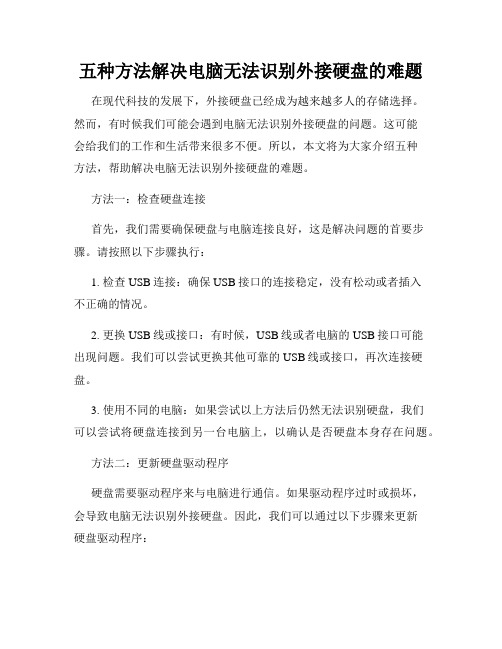
五种方法解决电脑无法识别外接硬盘的难题在现代科技的发展下,外接硬盘已经成为越来越多人的存储选择。
然而,有时候我们可能会遇到电脑无法识别外接硬盘的问题。
这可能会给我们的工作和生活带来很多不便。
所以,本文将为大家介绍五种方法,帮助解决电脑无法识别外接硬盘的难题。
方法一:检查硬盘连接首先,我们需要确保硬盘与电脑连接良好,这是解决问题的首要步骤。
请按照以下步骤执行:1. 检查USB连接:确保USB接口的连接稳定,没有松动或者插入不正确的情况。
2. 更换USB线或接口:有时候,USB线或者电脑的USB接口可能出现问题。
我们可以尝试更换其他可靠的USB线或接口,再次连接硬盘。
3. 使用不同的电脑:如果尝试以上方法后仍然无法识别硬盘,我们可以尝试将硬盘连接到另一台电脑上,以确认是否硬盘本身存在问题。
方法二:更新硬盘驱动程序硬盘需要驱动程序来与电脑进行通信。
如果驱动程序过时或损坏,会导致电脑无法识别外接硬盘。
因此,我们可以通过以下步骤来更新硬盘驱动程序:1. 打开“设备管理器”:在Windows系统中,可以通过右键点击“我的电脑”或“此电脑”,选择“管理”,然后点击“设备管理器”来打开设备管理器。
2. 找到外接硬盘:在设备管理器中,找到“磁盘驱动器”选项下的外接硬盘。
3. 更新驱动程序:右键点击外接硬盘,选择“更新驱动程序”,然后选择自动搜索更新的选项。
方法三:更改硬盘驱动器盘符有时候,电脑无法识别硬盘是因为硬盘驱动器盘符冲突或错误。
为解决这个问题,我们可以通过以下步骤更改硬盘驱动器盘符:1. 打开“磁盘管理”:在Windows系统中,可以按下Win+R键,然后输入“diskmgmt.msc”并按回车键来打开磁盘管理。
2. 右键点击硬盘:在磁盘管理中,找到对应的外接硬盘,右键点击它,选择“更改驱动器号码和路径”选项。
3. 更改盘符:在弹出的窗口中,选择硬盘所对应的盘符,点击“更改”按钮,然后选择一个未使用的盘符。
电脑无法识别外接硬盘如何解决

电脑无法识别外接硬盘如何解决在现代科技时代,电脑已经成为我们生活中不可或缺的一部分。
我们使用电脑来存储、管理和传输大量的数据,而外接硬盘作为一种便携式存储设备,被广泛应用于我们的生活和工作中。
然而,有时我们可能会遇到电脑无法识别外接硬盘的问题,这给我们的工作和生活带来了一定的困扰。
本文将介绍一些常见的原因以及解决这个问题的方法。
一、检查硬件连接首先,当电脑无法识别外接硬盘时,我们应该首先检查硬件连接是否正常。
确保外接硬盘与电脑的连接线缆牢固无松动,并且连接口干净无脏污。
我们可以将连接线重新插入电脑的USB接口,同时尝试连接到其他的USB接口,以确定是否是接口的问题。
若以上尝试无效,我们可以尝试将外接硬盘连接到另一台电脑上,以排除外接硬盘本身的问题。
二、检查硬盘驱动程序其次,有时电脑无法识别外接硬盘的原因可能是硬盘驱动程序不兼容或丢失。
我们可以打开设备管理器,查看外接硬盘的状态。
在设备管理器中,如果出现黄色的感叹号或问号,那么说明硬盘的驱动程序存在问题。
这时,我们可以尝试更新或重新安装硬盘的驱动程序。
我们可以通过访问硬盘生产商的官方网站,下载最新的驱动程序并按照提示进行安装。
如果我们无法找到合适的驱动程序,可以尝试使用通用的USB驱动程序来解决问题。
三、查看设备管理器第三,我们可以进一步检查设备管理器中的磁盘驱动器设置。
打开设备管理器,点击“磁盘驱动器”,右键点击外接硬盘所在的驱动器,选择“属性”选项。
在“驱动器”选项卡中,点击“卸载驱动器”按钮,然后重新启动电脑。
在电脑重新启动后,系统会自动重新安装驱动程序,可能会解决外接硬盘无法识别的问题。
四、检查硬盘分配方式第四,硬盘分配方式也可能导致电脑无法识别外接硬盘。
我们可以通过打开“磁盘管理”来查看分配方式。
在“磁盘管理”中,我们可以看到硬盘的分区情况以及分配方式。
如果外接硬盘的分配方式为exFAT或者NTFS,那么大多数电脑都应该能够识别。
但如果分配方式为其他格式,如FAT32等,我们可以尝试重新格式化硬盘,将分配方式更改为exFAT或者NTFS。
如何解决电脑无法识别外接硬盘的问题

如何解决电脑无法识别外接硬盘的问题电脑无法识别外接硬盘是一个常见的问题,它可能由多种原因引起,如硬件故障、驱动问题或操作系统错误等。
在这篇文章中,我将介绍一些方法来解决这个问题。
一、检查硬件连接首先,我们需要确保外接硬盘与电脑正确连接。
请按照以下步骤进行操作:1. 确保外接硬盘的电源线和数据线都插紧。
如果使用的是 USB 接口,尝试更换 USB 线缆。
2. 检查电脑 USB 接口是否正常工作。
可以尝试将外接硬盘连接到其他 USB 接口上,或者尝试连接其他 USB 设备以确认 USB 接口是否正常工作。
3. 如果外接硬盘使用的是电源适配器,请确保适配器正常工作,电源线也连接紧密。
二、更新或安装驱动程序驱动程序是使硬件与操作系统正常通信的关键。
如果电脑无法识别外接硬盘,可能是由于驱动程序错误或过期。
下面是两种解决方法:1. 更新驱动程序:打开设备管理器,找到硬盘驱动程序并右键单击,选择“更新驱动程序”。
系统会自动搜索并安装最新的驱动程序。
2. 安装驱动程序:如果设备管理器中没有显示硬盘驱动程序或更新驱动程序后问题依然存在,可以尝试从硬盘制造商的官方网站下载并安装驱动程序。
三、检查硬盘状态硬盘本身可能有故障,这也会导致电脑无法识别。
以下是一些方法来检查硬盘的状态:1. 在设备管理器中查看硬盘状态:打开设备管理器,找到硬盘驱动程序,检查是否有错误或警告标志。
如果有错误标志,可能需要修复或更换硬盘。
2. 使用硬盘工具检查硬盘:许多硬盘制造商提供专门的工具来检测和修复硬盘问题。
您可以从制造商的官方网站下载并使用这些工具。
四、修复硬盘错误如果硬盘有错误,可能需要修复硬盘才能被电脑识别。
以下是一些方法来修复硬盘错误:1. 使用磁盘检查工具:Windows 系统自带了一个称为“磁盘检查”的工具,可以扫描并修复硬盘上的错误。
打开命令提示符,输入“chkdsk /f”并按回车键。
系统会提示在下次重新启动时运行磁盘检查。
电脑外接硬盘无法识别的原因及解决

电脑外接硬盘无法识别的原因及解决在我们日常使用电脑的过程中,经常会遇到外接硬盘无法被识别的情况,这给我们的数据存储和使用带来了很大的困扰。
那么,究竟是什么原因导致了这种情况的发生,又该如何解决呢?下面我们就来详细探讨一下。
一、电脑外接硬盘无法识别的原因1、连接问题这是最常见的原因之一。
可能是数据线损坏、接口松动或者接触不良。
如果数据线有破损、弯曲或者折断的迹象,就会影响数据的传输,导致硬盘无法被识别。
另外,接口处如果有灰尘、杂物等,也会影响连接的稳定性。
2、供电不足一些大容量的外接硬盘需要足够的电力支持才能正常工作。
如果电脑的 USB 接口供电不足,或者使用了没有外接电源的 USB 集线器,就可能导致硬盘无法正常启动和被识别。
3、驱动程序问题电脑系统没有正确安装外接硬盘的驱动程序,或者驱动程序损坏、过时,也会造成无法识别硬盘的情况。
特别是在更换操作系统或者更新系统后,容易出现驱动不兼容的问题。
4、硬盘分区和格式问题如果外接硬盘的分区表损坏、分区丢失,或者硬盘的格式不被电脑所支持(例如 Mac 系统和 Windows 系统对硬盘格式的要求不同),电脑就可能无法识别该硬盘。
5、硬盘本身故障硬盘内部的机械部件损坏、磁头故障、电路板故障等,都会导致硬盘无法正常工作,从而无法被电脑识别。
6、系统设置问题电脑的 BIOS 设置、设备管理器中的设置不正确,可能会禁用外接硬盘的接口,导致无法识别。
7、病毒或恶意软件感染某些病毒或恶意软件可能会破坏系统的驱动程序或者硬盘的相关设置,从而导致外接硬盘无法识别。
二、解决电脑外接硬盘无法识别的方法1、检查连接首先,更换一根新的数据线,确保数据线没有问题。
然后,将硬盘连接到电脑的其他USB 接口上,或者直接连接到主板上的USB 接口,以排除接口松动和接触不良的问题。
同时,清理接口处的灰尘和杂物。
2、确保供电充足如果外接硬盘有外接电源接口,一定要接上电源。
如果是通过 USB 接口供电,可以尝试将硬盘连接到电脑主机后面的 USB 接口,因为后面的接口通常供电更稳定。
如何解决电脑无法识别外接硬盘的问题

如何解决电脑无法识别外接硬盘的问题无法识别外接硬盘是电脑使用中常见的问题之一。
当我们插入外接硬盘时,电脑未能正常识别或者无法读取硬盘的情况经常发生。
这个问题可能会给我们的工作和娱乐带来很大的困扰,因此学会解决电脑无法识别外接硬盘的问题是非常重要的。
本文将介绍一些常见的解决方法。
1. 检查物理连接首先,我们需要确认外接硬盘与电脑连接是否良好。
将硬盘与电脑之间的连接线(例如USB线)检查一遍,确保它们没有松动或损坏。
试着更换一个连接线来排除线材本身的问题。
2. 检查电源供应有些外接硬盘需要额外的电源供应。
确保外接硬盘的电源适配器插头正确连接到硬盘上,并且电源线正常连接到电源插座上。
如果外接硬盘没有正常工作,可以尝试更换一个电源适配器或电源线。
3. 检查硬盘驱动电脑无法识别外接硬盘的常见原因之一是缺少硬盘驱动程序。
在这种情况下,我们需要从硬盘制造商的官方网站上下载并安装最新的驱动程序。
请注意,在安装驱动程序之前,确保将硬盘与电脑断开连接。
4. 检查设备管理器设备管理器是Windows操作系统中管理硬件设备的工具。
我们可以通过检查设备管理器来解决电脑无法识别外接硬盘的问题。
按下Win + X组合键,选择“设备管理器”,在弹出的窗口中找到“磁盘驱动器”选项。
如果外接硬盘正常工作,它应该显示在其中。
如果硬盘显示黄色感叹号或者有其他的警告标志,说明出现了问题。
在这种情况下,可以尝试更新驱动程序、卸载并重新安装驱动程序或者禁用/启用硬盘来解决问题。
5. 检查磁盘管理如果外接硬盘在设备管理器中正常显示,但是在“我的电脑”中无法找到它,可以尝试检查磁盘管理。
同样按下Win + X组合键,选择“磁盘管理”。
在磁盘管理窗口中,查找外接硬盘的分区。
如果分区被识别为未分配的空间,右键点击它并选择“新建简单卷”来为硬盘创建一个分区并格式化。
6. 执行硬件故障排除如果上述方法都没有解决问题,那么可能是硬件故障导致外接硬盘无法被识别。
如何解决电脑无法识别外接硬盘故障

如何解决电脑无法识别外接硬盘故障随着科技的不断发展,外接硬盘逐渐成为我们存储数据的重要设备之一。
然而,有时电脑无法识别外接硬盘,给我们的数据管理和备份带来了困扰。
本文将介绍一些常见的外接硬盘无法识别的故障原因,并提供解决方案,帮助你解决这一问题。
一、连接故障首先,检查外接硬盘与电脑的连接。
如果外接硬盘无法被电脑识别,有可能是连接出现了故障。
请按照以下步骤检查连接是否正常:1. 检查USB接口:确保外接硬盘的USB接口没有损坏,同时也要检查电脑的USB接口是否正常工作。
可以尝试将外接硬盘连接到其他可用的USB接口上,看是否能够被电脑正常识别。
2. 更换USB线缆:有时候,USB线缆可能损坏或不兼容。
尝试使用另一根可靠的USB线缆进行连接,看是否能够解决问题。
3. USB电源供应:一些外接硬盘需要通过USB接口进行电源供应,如果你的硬盘是这种类型,确保你的电脑提供足够的电源输出。
有时使用电源适配器可能是个好的解决办法。
4. 重启电脑:有时简单的重启操作可以解决连接问题。
二、硬盘故障如果连接正常,但电脑仍然无法识别外接硬盘,可能是硬盘本身出现了故障。
下面是一些可能导致硬盘故障的原因以及相应的解决方案:1. 硬盘损坏:外接硬盘可能因为长时间使用、摔落等原因遭受到损坏。
此时,你可以尝试将硬盘连接到其他电脑上进行测试,如果其他电脑也无法识别,那么很可能是硬盘损坏了。
这种情况下,你可以联系硬盘厂商或专业数据恢复机构进行修复。
2. 驱动问题:一些外接硬盘需要安装特定的驱动程序才能正常工作。
在这种情况下,你可以尝试重新安装硬盘的驱动程序,或者更新电脑的操作系统以兼容该外接硬盘。
3. 分区错误:硬盘的分区错误也可能导致电脑无法识别。
你可以通过以下步骤尝试解决这个问题:- 打开“磁盘管理”工具(在Windows操作系统中可以通过“计算机管理”找到);- 在磁盘管理界面上,寻找你的外接硬盘;- 如果你看到硬盘显示“未分配”或“未初始化”,右键点击该硬盘,选择“分配新磁盘”或“初始化磁盘”,按照向导进行操作即可。
- 1、下载文档前请自行甄别文档内容的完整性,平台不提供额外的编辑、内容补充、找答案等附加服务。
- 2、"仅部分预览"的文档,不可在线预览部分如存在完整性等问题,可反馈申请退款(可完整预览的文档不适用该条件!)。
- 3、如文档侵犯您的权益,请联系客服反馈,我们会尽快为您处理(人工客服工作时间:9:00-18:30)。
电脑无法识别外接硬盘的解决方法作为科技迅速发展的时代背景下,外接硬盘已经成为越来越多人的
选择,方便快捷的数据传输方式为我们提供了极大的便利。
然而,在
使用外接硬盘过程中,我们有时会遇到电脑无法识别外接硬盘的问题,给数据传输带来了困扰。
本文将为大家介绍几种解决方法,助您轻松
解决这一问题。
一、检查连接线
在外接硬盘无法被电脑识别时,第一步就是检查连接线。
请确保连
接线没有断裂、接口松动等情况,同时也要检查外接硬盘与电脑的连
接部分是否有灰尘或脏污产生。
如果有脏污,请使用干净的布擦拭干
净再重新连接,确保连接稳固和干净。
二、更换USB接口
有时候,电脑的USB接口可能会出现故障,导致无法识别外接硬盘。
此时,我们可以尝试更换一个USB接口来连接外接硬盘。
如果一
部电脑上有多个USB接口,可以尝试连接到其他接口上。
如果是台式机,可以使用后置接口而不是前置接口,因为后置接口的稳定性更高。
三、更新驱动程序
驱动程序是电脑与外接硬盘连接的关键,如果驱动程序过时或损坏,可能会导致外接硬盘无法被电脑识别。
在这种情况下,我们需要更新
驱动程序。
可以通过以下步骤进行驱动程序的更新:
1.打开设备管理器:在Windows系统中,右键点击“此电脑”,选择“属性”-“设备管理器”;
2.找到外接硬盘:在设备管理器中找到“磁盘驱动器”或“通用串行总
线控制器”一类中的外接硬盘;
3.更新驱动程序:右键点击外接硬盘,选择“更新驱动程序”,然后
选择“自动搜索更新的驱动程序软件”;
4.等待更新完成:系统将自动搜索并更新驱动程序,等待一段时间
直至更新完成。
四、检查磁盘管理
如果以上方法都无效,还是无法解决电脑无法识别外接硬盘的问题,我们需要检查磁盘管理。
1.打开磁盘管理:在Windows系统中,可以通过右键点击“此电脑”
并选择“管理”,然后选择“磁盘管理”;
2.检查外接硬盘状态:在磁盘管理中,查看外接硬盘的状态是否为“健康”。
如果显示为“未分配”或“未初始化”,说明磁盘的分区信息发生
了问题;
3.重新分区:右键点击未分配或未初始化的外接硬盘,选择“新建简
单卷”或“初始化磁盘”,按照提示完成分区操作;
4.格式化硬盘:分区完成后,右键点击外接硬盘,选择“格式化”,
按照默认设置进行格式化操作。
五、数据恢复软件
如果以上方法都无效,仍然无法解决电脑无法识别外接硬盘的问题,并且外接硬盘中存储有重要数据时,我们可以尝试使用数据恢复软件。
这些软件能够扫描外接硬盘中的丢失或损坏数据,并尝试恢复出来。
综上所述,电脑无法识别外接硬盘可能是由多种原因导致的,但是
我们不必过于担心,因为以上的解决方法通常可以解决这个问题。
希
望本文所提供的解决方法能够帮助到遇到类似问题的读者们,让您的
外接硬盘使用更加顺畅便捷!
(本文为作者原创,未经授权禁止转载)。
